Win10系统关闭IIS服务的方法
2023-07-29 09:31:58作者:极光下载站
很多小伙伴都喜欢将win10系统作为自己电脑中的操作系统,因为Win10中的功能十分的发,并且操作简单,我们在Win10中可以使用各种功能来解决电脑使用过程中遇到的问题。有的小伙伴想要在电脑中关闭IIS服务,但又不知道该在哪里进行设置。其实很简单,我们只需要在控制面板中打开程序和功能选项,接着再在程序和功能页面中打开“启用或关闭Windows功能”选项,最后在弹框中将“Internet Information Services”下的选项全都取消勾选即可。有的小伙伴可能不清楚具体的操作方法,接下来小编就来和大家分享一下Win10系统关闭IIS服务的方法。
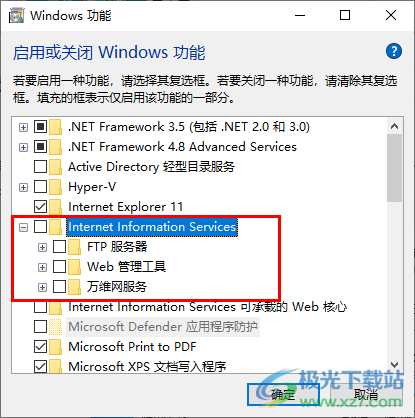
方法步骤
1、第一步,我们先在桌面左下角点击打开开始按钮,然后在菜单页面中点击打开控制面板选项
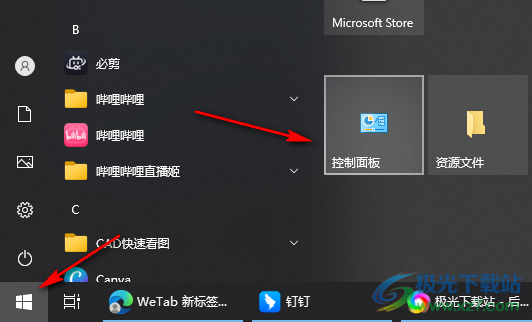
2、第二步,进入控制面板页面之后,我们在该页面中点击打开“程序和功能”选项
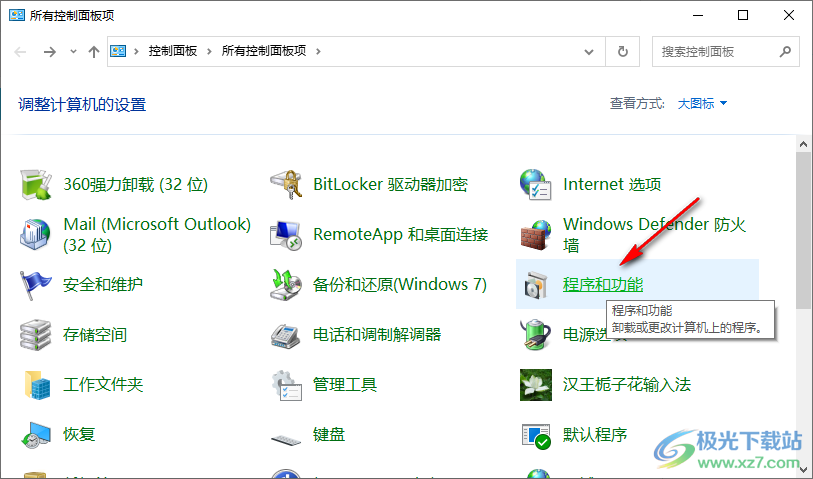
3、第三步,进入程序和功能页面之后,我们在左侧列表中点击打开“启用或关闭Windows功能”选项
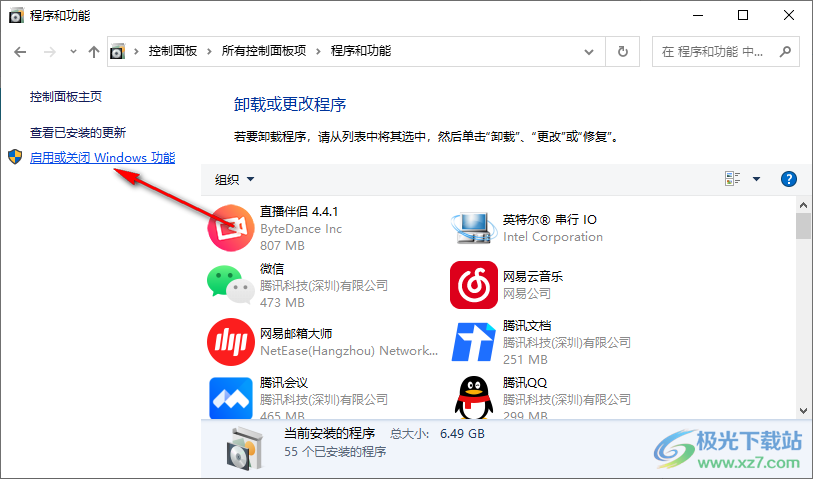
4、第四步,进入“启用或关闭Windows功能”页面之后,我们打开“Internet Information Services”左侧的“+”图标
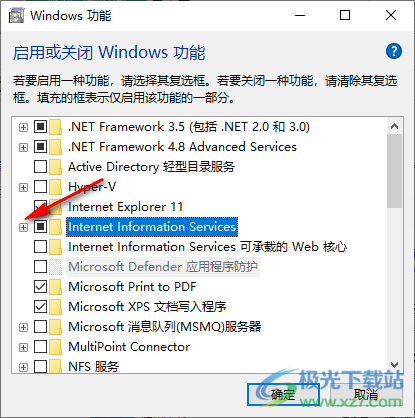
5、第五步,打开“+”图标之后,我们在下拉列表中将所有选项都取消勾选,然后点击“确定”选项并重启电脑即可
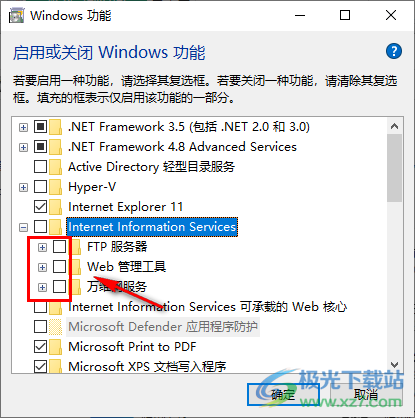
以上就是小编整理总结出的关于Win10系统关闭IIS服务的方法,我们在控制面板中打开“程序和功能”选项,接着再打开“启用或关闭Windows功能”,最后将“Internet Information Services”下的所有选项都取消勾选,再点击“确定”选项即可,感兴趣的小伙伴快去试试吧。
